
Può sembrare sciocco, ma accendere un PC Windows 10 o Windows 11 è un passo necessario per utilizzare la macchina. A volte il tuo PC non si accende quando ti aspetti. Come lo aggiusti varia in base al tipo di PC che hai e ti mostreremo come farlo.
Trova e premi il pulsante di accensione
Il primo passo per accendere il PC suona davvero ovvio: trovare e premere il pulsante di accensione. Ma non è sempre ovvio quale pulsante è.
Su PC desktop, il pulsante di accensione è solitamente più grande di altri pulsanti sul dispositivo, e di solito dispone del simbolo standard internazionale per un pulsante di accensione o accanto. Quel simbolo è un cerchio con una linea verticale che passa attraverso la sua parte superiore, e rappresenta il concetto binario di "1" e "0" per "On" e "Off".

Su molti PC Desktop All-in One (che incorporano un display nel resto del computer), il pulsante di accensione potrebbe essere sul bordo laterale del lato posteriore del display, eventualmente vicino a dove il cavo di alimentazione si inserisce nell'unità.
Sui portatili e tablet PC, il pulsante di accensione può essere ovunque, sulla superficie vicino a una tastiera, una chiave sulla tastiera stessa, su un bordo laterale o sul retro. In questo caso, è meglio guardare nel manuale del tuo dispositivo per l'assistenza nella localizzazione del pulsante destro.

Una volta trovato il pulsante di accensione, prova a spingerlo una volta. Se il PC non si accende, tieni premuto il dito sul pulsante per circa 3-5 secondi e vedere se il computer si accende. In caso contrario, dovrai seguire alcuni altri passaggi per la risoluzione dei problemi nelle sezioni seguenti.
Assicurati che il tuo PC sia collegato
Quando un PC desktop non si accende, il primo passo è assicurarsi che sia collegato. Innanzitutto, guarda il connettore in cui il cavo si inserisce nell'alimentazione. Se è rimovibile, scollegare il connettore dall'alimentazione e reinserirlo saldamente. Quindi seguire il cavo fino al tappo a muro (per assicurarti di avere il cavo giusto se c'è un groviglio attorno ad esso). Scollegarlo dal muro e collegalo in modo saldamente.

Se il PC è collegato a una prolunga o una striscia di uscita, prova a collegarlo direttamente a una parete. La striscia di uscita o il cavo di estensione potrebbe essere difettoso. È anche possibile che la presa a muro sia difettosa. È possibile testare la presa, una striscia di uscita o un cavo di estensione collegando una lampada da lavoro conosciuta e vedendo se si accende.
Assicurarsi che la batteria sia carica
Se hai un taccuino o tablet pc Questo non si accende, potrebbe essere perché la batteria è completamente morta. Assicurati di avere il caricabatterie corretto per il dispositivo e si inserisce. Attendere almeno 10-30 minuti prima di tentare di accendere il dispositivo: la maggior parte dei PC portatili non si accende a meno che la batteria non abbia una certa quantità di carica già memorizzata -Even se il dispositivo è collegato al caricabatterie.

Se il tuo dispositivo non si carica ancora o accensione, l'adattatore o il cavo di ricarica potrebbero essere cattivi. Prova a caricare il tuo dispositivo con un caricabatterie nuovo o noto.
IMPARENTATO: Dovrei lasciare il mio laptop inserito in tutto il tempo?
Vedere se l'alimentatore ha un interruttore
Alcuni PC desktop in casi modulari hanno un Accensione separata sull'alimentazione Devi passare prima prima di passare un interruttore di accensione sulla parte anteriore del dispositivo.
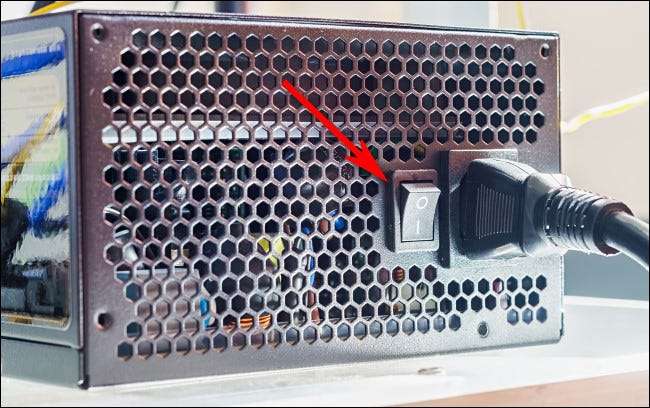
Guarda dietro il tuo PC in cui il cavo di alimentazione inserisce nel PC. Cerca un interruttore (di solito un interruttore a levetta) e la capovolga nella posizione sulla posizione. Quindi prova a disattivare il PC usando di nuovo il pulsante PULSANTE di alimentazione principale.
IMPARENTATO: Come posso testare l'alimentatore del mio computer?
Se tutto il resto fallisce, contattare il supporto clienti
Se hai provato tutto quanto sopra e il tuo PC Windows non si accende, il PC (o un componente di esso) potrebbe essere difettoso. In tal caso, è meglio Contattare il personale del servizio clienti del fornitore del PC Per vedere se è possibile riparare o scambiare il PC per un modello di lavoro. Buona fortuna!
IMPARENTATO: Come contattare il supporto clienti e effettivamente ottenere un umano







